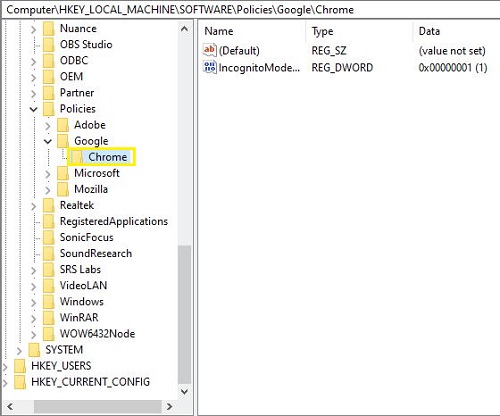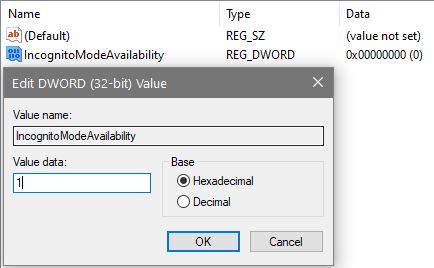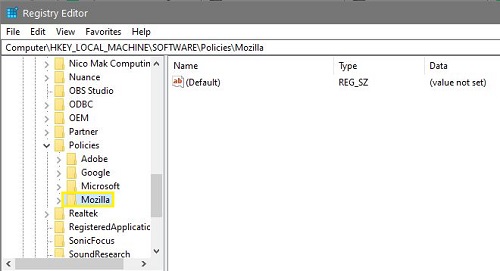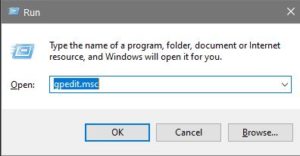Kung pinamamahalaan mo ang mga mas batang user ng internet at gusto mong bantayan ang kanilang mga aktibidad, ang hindi pagpapagana ng pribadong pagba-browse ay isang paraan para gawin ito. Ipapakita sa iyo ng tutorial na ito kung paano i-disable ang pribadong pagba-browse sa Windows. Isasama diyan ang Firefox, Chrome, Opera, at Microsoft Edge.

Kung gumagamit ka ng software sa pagsubaybay sa internet, maaaring iwasan ng pribadong pagba-browse ang mga pagharang sa website sa ilang sitwasyon. Kasama ng hindi pag-iiwan ng bakas kung saan napunta ang mga user sa anumang partikular na oras, maaaring magandang ideya na i-off nang buo ang pribadong pagba-browse o incognito mode.
Ano ang pribadong pagba-browse?
Iba't ibang mga browser ang tawag dito. Tinatawag itong Incognito Mode ng mga browser na nakabase sa Chrome. Tinatawag ito ng Firefox na Pribadong Pagba-browse at tinawag itong InPrivate Browsing ng Microsoft Edge. Alinmang paraan, ang epekto ay pareho. Nagse-set up ang browser ng isang sandboxed session kung saan walang history, cookies, o session stats ang napanatili. Kapag na-shut down na ang browser, walang bakas ng ginawa mo sa session na iyon.
Maaaring maging kapaki-pakinabang ang pribadong pagba-browse kung ibabahagi mo ang iyong computer sa iba para sa palihim na pag-surf, nang hindi ipaalam sa iba kung saan ka nagba-bank o kung ano ang pinapanood mo sa Netflix.
Mga Kapaki-pakinabang na Pahiwatig Bago Magsimula
Depende sa kung gaano ka pamilyar sa registry ng Windows 10, maaaring nahihirapan kang sundin ang mga tagubilin sa ibaba.
Ang Registry ay isang hierarchal database ng mga setting sa software ng iyong computer. Madali itong ma-access sa pamamagitan ng pag-type ng kumbinasyon ng Win+R na keyboard. Ang pop-up box na lalabas ay nagbibigay-daan sa iyong mag-type ng code para sa lugar na gusto mong manipulahin ang mga setting. Halimbawa; Dadalhin ka ng “regedit” sa registry habang dadalhin ka ng “services.msc” sa isang page ng mga serbisyo.
Sa sandaling nai-type mo ang "regedit" upang ma-access ang pagpapatala, mapapansin mo ang isang menu sa kaliwang bahagi. Kung i-double click mo ang isa sa mga opsyon (sa kasong ito, magki-click kami sa HKEY_Local_Machine) mas maraming opsyon ang lalabas. Kapag naglista kami ng HKEY_Local_Machine/Software/Policies, dapat mong i-double click ang bawat set habang sumusulong ka.
Maaaring hindi makita ng maraming user ang Google Chrome o Mozilla Firefox sa ilalim ng Mga Patakaran noong unang nag-navigate sa registry. Ok lang iyon dahil maaari mo itong idagdag sa pamamagitan ng pag-right click sa Registry at pag-click sa Mga Patakaran, pag-click sa Bago, pagkatapos ay sa Key. Ngayon, maaari mong idagdag ang naaangkop na browser.

Huwag paganahin ang pribadong pagba-browse
Kung mayroon kang mga anak o mahihinang tao sa iyong sambahayan, ang hindi pagpapagana ng pribadong pagba-browse ay nangangahulugan na hindi nila maitatago ang kanilang mga aktibidad o maiiwasan ang pagsubaybay sa internet o pag-block ng software.
Maaari itong maging kapaki-pakinabang kung nag-aalala ka tungkol sa mga lugar na maaari nilang puntahan habang sila ay online.

Huwag paganahin ang pribadong pagba-browse para sa Chrome
Upang i-disable ang pribadong pagba-browse para sa Chrome kailangan mong gumawa ng pagbabago sa registry. Ito ay lubos na ligtas hangga't eksaktong sinusunod mo ang mga tagubilin.
- I-type ang 'regedit' sa Windows Search box at piliin ang Registry Editor.

- Mag-navigate sa 'HKEY_LOCAL_MACHINE/SOFTWARE/Policies/GoogleChrome'. Lumikha ng isang entry sa Google kung walang isa sa pamamagitan ng pag-right-click sa kaliwang pane, pagpili sa Bago at Key, at pagpapangalan dito ng Google. Ulitin ito mula sa loob ng Google key at tawagan ang bagong key na Chrome'.
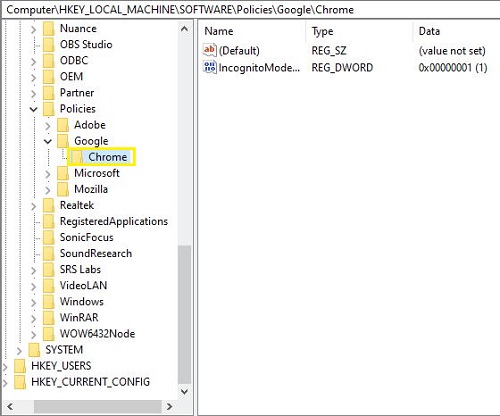
- Piliin ang iyong bagong Chrome key sa kaliwang pane at i-right-click ang isang bakanteng espasyo sa kanang pane. Piliin ang Bago at pagkatapos ay DWORD (32-Bit) Value.

- Pangalanan itong IncognitoModeAvailability at bigyan ito ng value na 1.
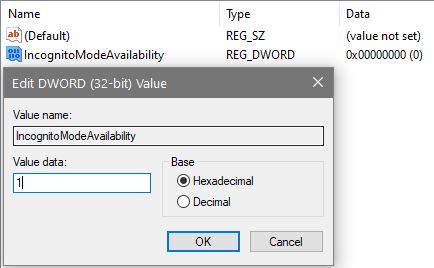
- I-restart ang Chrome kung ito ay bukas at subukan. Hindi mo na dapat makita ang opsyong piliin ang Incognito Mode sa loob ng Chrome.
Hindi mo na dapat makita ang opsyong piliin ang Incognito Mode sa loob ng Chrome.

Huwag paganahin ang pribadong pagba-browse para sa Firefox
Upang huwag paganahin ang pribadong pagba-browse sa Firefox, kailangan mong mag-download ng JSON file mula sa GitHub. May mga pagbabago sa registry na maaari mong gawin ngunit hindi ko magawang gumana ang mga iyon sa aking Windows 10 PC. Ang JSON file na ito ay gumana nang maayos.
- I-download ang Windows file mula sa GitHub
- Mag-navigate sa iyong direktoryo ng pag-install ng Firefox.
- Buksan o lumikha ng isang folder na tinatawag na pamamahagi.
- Ilagay ang JSON file sa loob ng folder na iyon.
- Subukang magbukas ng pribadong window sa Firefox upang subukan.
Kung hindi iyon gumana, maaari mong subukan ang registry tweak dahil maaaring gumana ito para sa iyo.
- I-type ang 'regedit' sa Windows Search box at piliin ang Registry Editor.

- Mag-navigate sa 'HKEY_LOCAL_MACHINE/SOFTWARE/Policies/MozillaFirefox'. Lumikha ng isang entry sa Mozilla kung walang isa sa pamamagitan ng pag-right-click sa kaliwang pane, pagpili sa Bago at Key, at pangalanan itong Mozilla. Ulitin ito mula sa loob ng Mozilla key at tawagan ang bagong key na Firefox.
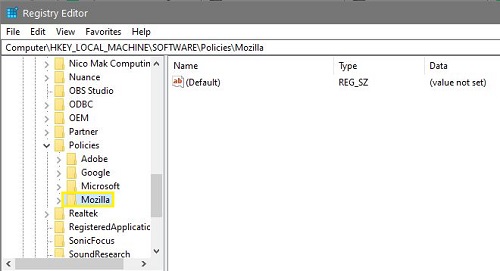
- Piliin ang huling Firefox key na iyon sa kaliwang pane at i-right-click ang isang walang laman na espasyo sa kanang pane. Piliin ang Bago at pagkatapos ay DWORD (32-Bit) Value.

- Pangalanan itong DisablePrivateBrowsing at bigyan ito ng value na 1.

- I-shut down ang Firefox kung ito ay bukas at subukan ito.
Kung gumagana ang alinman sa mga ito, hindi mo na dapat makita ang opsyon para sa pribadong pagba-browse sa Firefox.
Huwag paganahin ang pribadong pagba-browse para sa Opera
Ang Opera ay nakabatay sa Blink na kapareho ng Chrome at habang ang ilang mga tampok ay inangkop o binago, ang mga pangunahing tampok ay pareho. Samakatuwid ang pamamaraan sa itaas ay dapat gumana sa pamamagitan ng pagpapalit ng mga folder sa Opera, Opera sa halip na Google Chrome.
Kung hindi, hindi ako makakahanap ng anumang paraan ng hindi pagpapagana ng pribadong pagba-browse sa Opera.
Huwag paganahin ang pribadong pagba-browse para sa Microsoft Edge
Upang huwag paganahin ang pribadong pag-browse sa Microsoft Edge kailangan mong i-edit ang Patakaran ng Grupo sa loob ng Windows. Maaaring hindi ka payagan ng Windows 10 Home na gamitin ang Group Policy ngunit gagawin ng Windows 10 Pro.
- Piliin ang Windows Key + R upang ilabas ang Run dialog.
- I-type ang 'gpedit.msc' sa kahon at pindutin ang Enter.
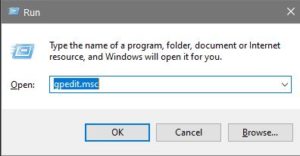
- Mag-navigate sa Computer Configuration/ Administrative Templates/Windows Components/Internet Explorer/privacy gamit ang kaliwang menu.
- I-double click ang I-off ang In-Private Filtering at baguhin ito sa Enabled.
Hindi mo na dapat makita ang opsyong gumamit ng InPrivate na pagba-browse.
Tandaan: Ang ilang mga gumagamit ng Windows 10 ay walang editor ng Patakaran sa Grupo. Kung lumilitaw ang isang error na hindi ito umiiral, sundin ang parehong mga hakbang tulad ng nasa itaas para sa paggamit ng Registry Editor ngunit sa halip ay gumamit ng Microsoft Edge.
Mga Madalas Itanong
Paano ko muling papaganahin ang pribadong pagba-browse sa Mozilla Firefox?
Kung gusto mong i-restore ang iyong mga setting, maaari mong sundin ang eksaktong parehong mga hakbang na ginawa mo upang huwag paganahin ang pribadong pagba-browse. Kapag nahanap mo na ang Mozilla Firefox sa Registry Editor ng iyong computer, i-reset lang ang Key sa 0 o tanggalin ang Registry nang buo. Mag-ingat lamang, kung gagawin mo ang huli, tiyaking aalisin mo ang Firefox Key at wala nang iba pa.
Dapat ko bang huwag paganahin ang pribadong pag-browse?
Ang pribadong pagba-browse ay hindi pribado sa labas ng lokal na computer kung saan mo ito ginagamit. Nangangahulugan ito na kung walang VPN, ang mode ay maa-access pa rin ng mga hacker, atbp. Ngunit, para sa mga nagbabahagi ng lokal na makina sa ibang mga user (sa lugar man ng trabaho o sa bahay), ito ay isang mahusay na paraan upang maingat na mag-browse sa internet .u003cbru003eu003cbru003eKung mayroon kang tao sa iyong bahay at sa tingin mo ay kailangan mong subaybayan ang kanilang mga online na aktibidad (ibig sabihin, isang bata) kung gayon, oo, tiyak na sulit ito dahil ang indibidwal na iyon ay hindi makakapag-browse nang hindi nag-iiwan ng kasaysayan.u003cbru003eu003cbru003eOn sa kabilang banda, kailangan mo pa ring mag-ingat na ang iyong tech-savvy ward ay maaaring ganap na tanggalin ang kanilang kasaysayan ng pagba-browse kapag natapos na ang paggamit ng computer. Idi-disable o hindi ang function ay depende sa mga pangyayari ng indibidwal na user.
Maraming dahilan kung bakit maaaring gusto mong i-disable ang pribadong pagba-browse sa Windows at ngayon alam mo na kung paano ito gagawin. May alam ka bang iba pang epektibong paraan para gawin ito? May alam ka bang paraan ng hindi pagpapagana nito para sa Opera? Sabihin sa amin ang tungkol dito sa ibaba kung gagawin mo!